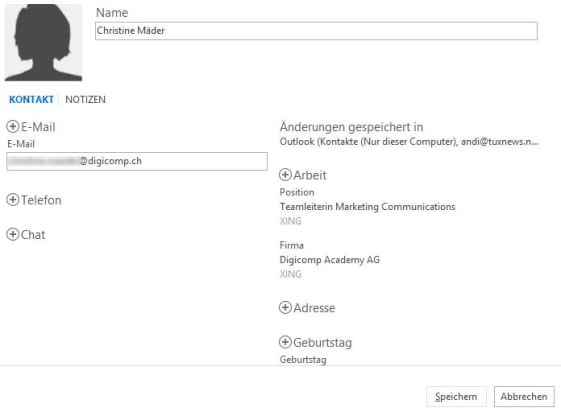Kontakte ausLinkedIn, Xing & Co. lokal speichern mit Outlook
Ein berufliches Netzwerk entsteht heutzutage unter anderem auch auf Plattformen wie Xing und LinkedIn. Wer den Überblick über alle Kontakte behalten möchte, dürfte sich über Outlook als einfach Lösung für die Verwaltung dieser Infos freuen.
Wissensarbeit lebt von Vernetzung. Profile auf Xing und LinkedIn gehören längst zum Alltag. Doch sie sorgen auch schnell für Unordnung: War die Handynummer des Kunden nun auf Xing gespeichert oder im lokalen Adressbuch? Outlook hilft dir, den Überblick zu behalten – und führt Kontakte aus verschiedenen Kanälen zusammen.
Verbunden und vereint
Outlook kann sich direkt mit LinkedIn und Facebook verbinden. Der integrierte Outlook Connector sorgt für die Verknüpfung zwischen deinem lokalen Adressbuch und den Profilen aus sozialen Netzwerken. Wenn du Xing nutzt, brauchst du den kostenlosen Xing-Connector. Er funktioniert mit Outlook ab Version 2003. Nach der Installation lässt sich Xing genauso einfach anbinden wie LinkedIn.
Um deine Kontakte aus sozialen Netzwerken in Outlook einzubinden, wähle im Menüband Ansicht unter «Personenbereich» den Eintrag «Kontoeinstellungen». Im Dialogfeld kannst du deine Konten von Facebook, LinkedIn und – nach Installation des Connectors – auch Xing verknüpfen. Dafür brauchst du die Login-Daten der jeweiligen Netzwerke. Wenn du bei Facebook eine Anmeldebestätigung per Handy aktiviert hast, verwendest du als Passwort den Code aus der SMS. Zusätzlich kannst du SharePoint-Kontakte integrieren. Der Link unter «Weitere» führt nur zu einer Microsoft-Seite mit Informationen zu bestehenden Verbindungen, aktuell Facebook und LinkedIn.
Nach erfolgreicher Verbindung fasst Outlook die Kontaktdaten aus den verschiedenen Quellen zusammen. Für Xing- und LinkedIn-Kontakte werden eigene Unterordner erstellt. In den einzelnen Kontakten siehst du dann kombinierte Informationen aus allen Quellen. Über «Datenursprung anzeigen» erfährst du, woher die Angaben stammen. Wenn du auf «Bearbeiten» klickst, siehst du diese Info für jedes Feld.
Das Zusammenführen gilt allerdings nur für Xing und LinkedIn. Diese Daten speichert Outlook lokal. Informationen von Facebook werden lediglich angezeigt, um bestehende Kontakte zu ergänzen. Outlook erstellt dafür keine eigenen Kontakte und speichert sie nicht lokal. Sie stehen nur zur Verfügung, wenn du online bist.
Mit der Integration von Xing und LinkedIn wird Outlook so zur zentralen Schaltstelle für Kommunikation und Kontaktpflege – und du behältst die Übersicht.